إعدادات نظام التشغيل الأساسية - المهارات الرقمية - أول متوسط
الجزء الأول من المقرر
الوحدة الأولى: تعلم الأساسيات
الوحدة الثانية: معالجة النصوص المتقدمة
الوحدة الثالثة: التنسيق المتقدم والدوال
الوحدة الرابعة: البرمجة مع بايثون
الجزء الثاني من المقرر
الوحدة الأولى: الاتصال بالإنترنت
الوحدة الثانية: الدوال المنطقية والمخططات
الوحدة الثالثة: عرض الأفكار من خلال العرض التقديمي
الوحدة الرابعة: برمجة الروبوت الافتراضي
الدرس الثالث رابط الدرس الرقمي إعدادات نظام التشغيل الأساسية www.ien.edu.sa يُعدُّ نظام التشغيل بمثابة بيئة العمل الرئيسة للحاسب الخاص بك لذا من المهم أن يتسم النظام بسهولة الاستخدام؛ ليكون ممتعًا للمستخدم. توفر جميع أنظمة التشغيل مجموعة من الأدوات اللازمة لتغيير بيئتها وإعداداتها الخاصة. إعدادات الفأرة يوفر لك مايكروسوفت ويندوز عدة طرق سهلة لتخصيص إعدادات الفأرة وحركة المؤشر. لتغيير إعدادت الفأرة > اضغط على قائمة بدء (Start)، ثم اضغط على زر الإعدادات 1. (Settings) > اضغط على أجهزة (Devices) ، ثم اضغط على الفأرة (Mouse). الأدوات الإدارية في Windows الإعدادات الأفلام والبرامج التلفزيونية البرامج الملحقة لـ Windows البريد التقويم الحاسبة الحصول على التعليمات الحرائط 8 النظام Binary Academy حساب Microsoft الخاص بي العثور على إعداد أجهزة OneDrive لم نسخه احتياطفا استعراض ويب 9 إعدادات مسيحية الطابعات الماوس Bluetooth 2 الإعدادات 1 الرسام ثلاثي الأبعاد الصور إضفاء طابع شخصي القفل، ألوان الطقس الشبكة والانترنت. VPN وضع الطيران Wi-Fi خلفية العارض ثلاثي الأبعاد الكاميرا الحسابات الحسابات الخاصة بك والبريد الإلكتروني والمزامنة والعمل اللغة والوقت كلام الوقت المنطقة والعائلة ه الصفحة الرئيسية العثور على إعداد الماوس تحديد الزر الأساسي يسار أجهزة سرعة المؤشر Bluetooth والأجهزة الأخرى. الطابعات & الماسحات الضوئية الماوس 3 تدویر عجلة الماوس للتمرير أسطر متعددة في كل تمرير كتابة ل القلم و Windows Ink تشغيل تلقائي USB اختيار عدد الأسطر التي يتم تمريرها في كل مرة تمرير النوافذ غير النشطة عند التمرير بمؤنكم الماوس فوقها . تشغيل الإعدادات المرتبطة ضبط حجم الماوس ورأس المؤشر خيارات الماوس الإضافية يستخدم خيار تحديد الزر الأساسي (Select your primary buttons) لتحديد عمل الأزرار الرئيسة للفأرة. حيث يُستخدم زر الفأرة الأيسر لفتح الملفات والمجلدات والزر الأيمن لعرض القوائم المنبثقة، ولكن عند الضغط على هذا الخيار سيتم تبديل عمل أزرار الفأرة. يمكنك هنا الاختيار بين تجاوز عدة أسطر أو تجاوز صفحة بأكملها عند تمرير عجلة الفأرة، بينما يُستخدم شريط التمرير لضبط سرعة تمرير عجلة الفأرة. 39 وزارة التعليم Ministry of Education 2024-1446

إزالة البرامج من جهاز الحاسب يمكنك إزالة برنامج مثبت على جهاز الحاسب الخاص بك إذا لم تعد بحاجة إليه . ولكن كن حذرًا، فبمجرد حذف برنامج بهذه الطريقة حذفه نهائيًا من جهاز الحاسب ، وإذا أردت استخدامه مرةً أخرى فيجب عليك إعادة تثبيته. يتم لإزالة برنامج > اضغط على قائمة بدء Start ثم اضغط على إعدادات (Settings). > اضغط على التطبيقات .(Apps) 1 > في جزء تطبيقات وميزات Apps & features)، ابحث عن البرنامج الذي تريد إزالته واضغط عليه . 2 3 > اضغط على إلغاء التثبيت Uninstall). اتبع الإرشادات حتى يتم إلغاء تثبيت البرنامج بالكامل. لا تجرب إزالة برنامج على سبيل التسلية، واسأل معلمك قبل الضغط على أي زر لتجنب إزالة أحد البرامج المهمة. 40 العثور على إعداد النظام أجهزة بالصوت العلامات الطاقة الطابعات. الماوس Bluetooth الهاتف ربط Android, iPhone الشبكة والانترنت VPN وضع الطيران Wi-Fi اضفاء طابع شخصي خلفية شاشة القفل، ألوان الإعدادات 1 التطبيقات إلغاء تلبيت، الاقتراضيات، الميزات الاختيارية ه الصفحة الرئيسية العثور على إعداد التطبيقات تطبيقات وميزات Microsoft Corporation Microsoft Corporation تطبيقات وميزات التطبيقات الافتراضية الخرائط دون اتصال تطبيقات المواقع الويب تشغيل الفيديو بدء التشغيل 2 ٢٠٢/٠٤/٢٣ مسجل الصوت ملحقات الصور HEIF Microsoft Corporation ملحقات الصور بتنسيق Webp Microsoft Corporation ملحقات وسائط الويب Microsoft Corporation موسیقی Groove Microsoft Corporation خيارات متقدمة ٢٠٢٧٠٤/٢٣ ١٦,٠ كيلوبايت ١٦,٠ كيلوبايت ٢٠٢٧٠٤/٢٣ ١٦,٠ كيلوبايت ٢٠٢٧٠٢/٢٢ ٢٤,٠ كيلوبايت ٢٠٢٧٠٣/٢٦ ١٦,٠ كيلوبايت ٢٠٢٧٠٢/٢٢ تقل إلغاء التثبيت نصيحة ذكية انتبه، لا يمكن حذف برنامج بحذف ملفاته فقط، فعند تثبيت أحد البرامج تُنسخ ملفاته في أماكن مختلفة، ولإزالة تثبيته يجب أن يتم ذلك من خلال قسم تطبيقات وميزات. 3 X وزارة التعليم Ministry of Education 2024-1446

إزالة البرامج من جهاز الحاسب
اننبه لا يمكن حذف برنامج بحذف ملفاته فقط فعند تثبيت أحد البرامج ننسخ ملفانه في أماكن مختلفة ولإزالة تثبيته بجب أن يتم ذلك من خلال قسم تطبيقات وميزات
تخصيص سطح مكتبك لقد تعرفت مسبقًا على كيفية تغيير مظهر نظام تشغيل جهاز الحاسب الخاص بك لتتعرف الآن على بعض الأمور الجديدة. لإلغاء قفل شريط المهام ونقله > اضغط بزر الفأرة الأيمن على شريط المهام واضغط على تأمين شريط المهام Lock all taskbars). > اسحب شريط المهام وأفلته على أحد الجوانب الأربعة للشاشة. 2 عرض زر لوحة المفاتيح التي تعمل باللمس نتالي النوافذ إظهار النوافذ بشكل مكدس إظهار النوافذ جنبا إلى جنب إظهار سطح المكتب تراجع عن إظهار جميع النوافذ المكدسة مدير المهام تأمين شريط المهام 1 لإعادة ترتيب أيقونات سطح المكتب حدد الأيقونة التي تريد تحريكها واسحبها ثم أفلتها في المكان الذي تريده لتغيير حجم الأيقونة: > اضغط بزر الفأرة الأيمن على مساحة فارغة على سطح المكتب. 1 > اضغط على عرض (view) ، ثم اضغط على أيقونات كبيرة Large)، أو متوسطة (Medium) أو صغيرة .(Small) 2 1 أيقونات كبيرة فرز حسب تحديث . أيقونات متوسطة أيقونات صغيرة لصق لصق الاختصار تراجع عن نقل جدید إعدادات العرض تخصيص Ctrl+Z 2 إعدادات شريط المهام ترتيب تلقائي للأيقونات محاذاة الأيقونات مع الشبكة . إظهار أيقونات سطح المكتب ترتيب تلقائي للأيقونات Auto arrange icons يضع جميع الأيقونات بجانب بعضها أو أسفل بعضها البعض. محاذاة الأيقونات مع الشبكة Align icons to grid يجعل محاذاة الرموز دائمًا مع شبكة غير مرئية على الشاشة. إظهار أيقونات سطح المكتب Show desktop icons) يجعل أيقونات سطح المكتب تظهر أو تختفي. 41 2 وزارة التعليم Ministry of Education 2024-1446 CX10-> FORGRE

صغيرة سلة المحام شلة التعام 72601 E Microsoft Edge Word متوسطة Microsoft Edge W Word كبيرة C لسلة التحولات Microsoft Edge W Werd تعدد المهام يسمح ترتيبها بطريقة تجعل العمل سهلًا. لك مايكروسوفت ويندوز بالعمل على العديد من البرامج في وقت واحد وفتح العديد من الملفات والمجلدات التي يمكنك أشرطة الأدوات بحث لترتيب النوافذ في جهاز الحاسب > اضغط بزر الفأرة الأيمن على مساحة فارغة على شريط المهام. 1 > اضغط على خيار تتالي النوافذ (Cascade Windows) لعرض النوافذ بصورة متتالية، أو اضغط على خيار إظهار النوافذ بشكل مكدس Show windows stacked) لعرض النوافذ مكدسة، أو إظهار النوافذ جنبًا إلى جنب (Side by side لعرضها جنبًا إلى جنب. 2 اظهار زر Cortana إظهار زر "عرض المهام" إظهار الأشخاص الموجودين على شريط المهام إظهار زر مساحة عمل Windows ink عرض زر لوحة المفاتيح التي تعمل باللمس تشغيل مدير المهام. تتالي النوافذ إظهار التوافذ بشكل مكدس إظهار النوافذ جنبا إلى جنب إظهار سطح المكتب 2 1 مدير المهام تأمين شريط المهام إعدادات شريط المهام يُصغر هذا الخيار جميع النوافذ المفتوحة ويعرض سطح المكتب. تتالي النوافذ Cascade windows) يتم ترتيب النوافذ كل واحدة خلف الأخرى. وزارة التعليم Ministry of Education 2024-1446 42

43 20%- الغرة تحرير BD 回 Exced Binary Academy Aa A ملاحظات تعليقات الشريط الراية الإجراح تخطيط السفح الميع بيانات مراجعة عرض تعليمات و أخبرني A مشاركة 100% D تنسيق شرطي . التنسيق كجدول .. محاداة خلايا الأنماط الخلايا - انمان Binary Academy Arial AA UTB Word- الحافظة ala الحافظة خاهر 10 ملف الشريط إدراج تصميم تخطيط مراجع مراسلات مراجعة عرض تعليمات أخبرني A مشاركه 130% الأنجليسية (الولايات العيد و LION التر إضافة عنوان Bury Acater في العام العلاية Snary Academy 53 يتيح الخيار إظهار النوافذ جنبًا إلى جنب (Show windows side by side) القيام بترتيب النوافذ الخاصة بك على شكل أعمدة. يرتب الخيار إظهار النوافذ بشكل مكدس (Show windows stacked) النوافذ واحدة فوق الأخرى. مدير المهام يساعدك مدير المهام على إدارة جميع برامج جهاز الحاسب قيد التشغيل، ويتيح إيقاف أحد البرامج عند توقفه عن الاستجابة. لإغلاق برنامج لا يستجيب > اضغط بزر الفأرة الأيمن على مساحة فارغة في شريط المهام. 1 > اضغط على مدير المهام Task Manager > اضغط على البرنامج الذي لا يستجيب © اضغط على إنهاء المهمة .. بحث كن حذرًا عند إغلاق البرامج، وأغلق البرنامج الذي لا يستجيب فقط. لا تغلق أي برنامج آخر كي لا تفقد أي عمل لم تحفظه. إظهار زر Cortana إظهار بر "عرض المهام" إظهار الأشخاص الموجودين على شريط المهام اظهار زر مساحة عمل Windows ink عرض زر لوحة المفاتيح التي تعمل باللمس لتالي النوافذ إظهار النوافذ بشكل مكدس إظهار التواقة جنة إلى جنب إظهار سطح المكتب تراجع عن إظهار جميع النوافذ المكدسة إدارة المهام 3 Cortana Microsoft Edge أداة القصاصة الرسام 4 مزيد من التفاصيل إنهاء المهمة ☑ وزارة التعليم Ministry of Education 2024-1446 1 مدير المهام تأمين شريط المهام اعدادات شريط المهام 2

المساعدة إذا كنت بحاجة إلى مساعدة Help) حول كيفية القيام بشيء ما على جهاز الحاسب الخاص بك، يمكنك البحث عن تعليمات عبر الشبكة العنكبوتية باستخدام أيقونة البحث. للعثور على معلومات حول موضوع ما > اضغط على أيقونة البحث .(Search) 1 > في النافذة الظاهرة، اضغط على خيار الويب (Web). 2 > في مربع البحث اكتب الموضوع المراد البحث عنه ، على سبيل المثال إنشاء مجلد جديد، ثم اختر النتيجة الأقرب لما تبحث عنه. 3 > اضغط على خيار فتح في متصفح 4. (Open Results in browser) > اختر صفحة إلكترونية من القائمة لتصفح المعلومات التي عثرت عليها. 6 2 الكل تطبيقات مستندات الويب المزيد أفضل تطابق لـ الويب انشاء مجلد جديد اطلع على نتائج الويب والعمل 3 الويب : انشاء مجلد جديد البحث في الويب عن "انشاء مجلد جديد" فتح في متصفح 4 44 كما تلاحظ، فإنه يمكنك البحث في الشبكة العنكبوتية عن أي أمرٍ لا تعرف كيفية القيام به وتعلمه. نصيحة ذكية 1 القاء مجلد جديد Bing Microsoft . .form=WNSGPH&qs-5W&ovid=22e2& انشاء - مجلد جديد =https://www.bing.com/search?q انشاء مجلد جديد - Word cbbfb6f5-59dd-/https://support.microsoft.com/ar-sa/office فيديوه انشاء bing.com/videos YouTube Yazan Zone إنشاء مجلد جديد على جهاز كمبيوتر - wikiHow https://ar.wikihow.com/إنشاء سما جی علی جبار کمیری . 29.2015 الكيدية المكان الذي مكان الأمن طی سامة لم بكمية الميك 1:05 الشعة خلف 9 34 12 الف من العرض 1.2020 YouTube alfateemt التي تريد إنشاء المجد به، ويمكنك إنشاء المسجد في أي كتابية أي اسم فريدة ثم الرد Enter شما الاسمر على أي 5 عدم المرامية A Binary 。 عند استخدام التعليمات في البرامج، حاول كتابة الكلمات الأساسية بدلًا من الجمل الكاملة. على سبيل المثال، اكتب "إنشاء مجلد جديد" أو "إنشاء مجلد" وليس "أريد أن أعرف كيفية إنشاء مجلد جديد" . طبق هذه النصيحة أيضًا عند استخدام محركات البحث. وزارة التعليم Ministry of Education 2024-1446

عند استخدام التعليمات في البرامج حاول كتابة الكلمات الأساسية بدلا من الجمل الكاملة
عرض جميع المجلدات والملفات المخفية > افتح نافذة المستندات (Documents) واضغط على عرض (View) ، سيظهر شريط الأدوات . 1 > في مجموعة إظهار / إخفاء Show/Hide)، حدد العناصر المخفية ( Hidden items). 2 ستعرض جميع الملفات والمجلدات المخفية © > | مجلدي 1 ملف الصفحة الرئيسية مشاركة عرض جزء المعاينة أيقونات كبيرة جدا أيقونات كبيرة أيقونات متوسطة أيقونات صغيرة تجميع حسب خانات اختيار العنصر ضافة أعمدة . ملحقات أسماء الملفات إخفاء العناصر خيارات جزء جزء التفاصيل قائمة تفاصيل ضبط حجم كل الأعمدة - العناصر المخفية المحددة التنقل الأجزاء التخطيط العرض الحالي إظهار / إخفاء 2 ↑ هذا الكمبيوتر الشخصي ، المستندات » مجلدي م بحث في مجلدي وصول سريع OneDrive هذا الكمبيوتر الشخصي التنزيلات الصور المستندات الموسيقى X X W W اختبار الحيوانات لائحة - اختصار لالحة ملف | مجلدي الصفحة الرئيسية مشاركة جزء المعاينة عرض أيقونات كبيرة جدا أيقونات كبيرة أيقونات متوسطة أيقونات صغيرة جزء جزء التفاصيل قائمة التنقل. الأجزاء تفاصيل التخطيط ↑ وصول سريع OneDrive هذا الكمبيوتر الشخصي » المستندات » مجلدي هذا الكمبيوتر الشخصي التنزيلات الصور المستندات ل الموسيقى سطح المكتب كائنات 3D ملفات الفيديو القرص المحلي (C) W W اختبار الحيوانات تجميع حسب . افة أعمدة - خانات اختيار العنصر ملحقات أسماء الملفات ضبط حجم كل الأعمدة العناصر المخفية العرض الحالي 3 إظهار / إخفاء إخفاء العناصر خيارات المحددة م بحث في مجلدي X X لائحة - اختصار لائحة يظهر الملف أو المجلد المخفي بصورة شفافة. 45 وزارة التعليم Ministry of Education 2024-1446

عرض جميع المجلدات والملفات المخفية
46 لنطبق معًا تدريب 1 أنشئ قائمة توضح الإعدادات التي عليك تنفيذها لتخصيص إعدادات الفأرة وسطح المكتب وبرامج جهاز الحاسب كما تريد. تدريب 2 • تغيير إعدادات الفأرة . النشاط > لاحظت عند تشغيل جهاز الحاسب الخاص بك شيئًا غريبًا قد حدث للفأرة، فقد تبدلت وظائف زرّيها الأيمن والأيسر. هل يمكنك حل هذه المشكلة ؟ اكتب أدناه الخطوات التي اتبعتها لحل هذه المشكلة، بعد ذلك ناقش مع معلمك أي صعوبات قد واجهتها أثناء النشاط. وزارة التعليم Ministry of Education 2024-1446

تدريب 3 في داخل مجلد المستندات مجلد فرعي باسم G7.S1.1.3_Maps". إذا فتحت هذا المجلد فستراه فارغا أي خاليًا من أية ملفات، ولكن هل هو فارغ حقًا؟ في الواقع لا، فهو يحتوي على ملفات مخفية. إن نظام ويندوز يتيح إخفاء الملفات. هل تعرف كيفية إظهار تلك الملفات؟ استخدم برنامج المساعدة والدعم الخاص بويندوز من أجل العثور على بعض المعلومات المتعلقة بالملفات المخفية. ما الكلمات المفتاحية الأساسية التي كتبتها للبحث في برنامج المساعدة؟ ملحوظة : إذا لم تتمكن من إظهار الملف، فعليك العودة إلى الدرس أو طلب المساعدة من معلمك. • إذا اتبعت التعليمات بشكل صحيح فستجعل الملف المخفي خريطة العالم" مرئيا. حاول الآن فتح هذا الملف. هل هناك أي مشكلة؟ تذكر أن الملف يفتح ببرنامج معين دائمًا بسبب نوع الملف. لذلك يجب عليك الوصول إلى خصائص الملف لمعرفة نوع الملف. خصائص خريطة_العالم ما نوع الملف "خريطة_العالم"؟ الأمان التفاصيل الإصدارات السابقة خريطة_العالم نوع الملف فتح باستخدام ملف jpg) JPG.) Word W ما البرنامج الذي ستُعيّنه كبرنامج افتراضي لفتح الملف وجميع الملفات التي من نفس النوع؟ 47 وزارة التعليم Ministry of Education 2024-1446

48 • ضع علامة أمام الإجابات الصحيحة في الجدول أدناه من أجل حفظ التغييرات التي أجريتها .1 على هذا الملف. لا يمكنك حفظ هذا الملف باستخدام نفس الاسم لأنه ملف مخفي. .2 .3 .4 .5 لا يمكنك حفظ هذا الملف بالاسم نفسه لأنه ملف للقراءة فقط (يطبق فقط على ملفات المجلد). يمكنك حفظ هذا الملف باستخدام نفس الاسم ولكن في مجلد آخر. يمكنك حفظ هذا الملف بنفس الاسم إذا ألغيت خيار للقراءة فقط يطبق فقط على ملفات المجلد) من خصائص الملف. يمكنك حفظ هذا الملف باستخدام اسم مختلف. تدريب 4 حين شغلت جهازك لاحظت أن شريط المهام قد تغير موضعه على الشاشة، وأن الأيقونات الموجودة على سطح المكتب مفقودة. فماذا الذي حدث؟ هل يمكنك إظهار الأيقونات واستعادة شريط المهام إلى الموضع السابق على الشاشة ؟ إذا لم تستطع فيمكنك العودة إلى الدرس أو طلب المساعدة من معلمك. النشاط > حسنًا ... لقد جعلت الأيقونات تظهر على سطح المكتب، ولكن سطح المكتب يبدو غير مرتب. أجر بعض التغييرات لكي يبدو أكثر جاذبية من خلال قيامك بما يلي: غير حجم جميع الأيقونات الموجودة على سطح المكتب إلى الحجم المتوسط. ، رتّب الأيقونات الموجودة على سطح المكتب. وزارة التعليم Ministry of Education 2024-1446

هل يمكنك إظهار الأيقونات واستعادة شريط المهام إلى الموضع السابق على الشاشة؟ إذا لم تستطع فيمكنك العودة إلى الدرس أو طلب المساعدة من معلمك

غير حجم جميع الأيقونات الموجودة على سطح المكتب إلى الحجم المتوسط
تدريب 5 إزالة برنامج من جهاز الحاسب. النشاط > حان الوقت لمعرفة كيفية إزالة برنامج من جهاز الحاسب الخاص بك. هل تعرف طريقة القيام بذلك بصورة صحيحة؟ اختر الإجابة الصحيحة البحث عن المجلد الذي يوجد به البرنامج ثم حذف الملف. لإزالة برنامج يجب البحث عن المجلد الذي يوجد به البرنامج ثم حذف الملف باستخدام أن تنفّذ ما يلي: وظيفة إلغاء التثبيت. فتح لوحة التحكم والبحث عن البرنامج من خلال خيار تطبيقات وميزات ثم إلغاء تثبيته. تدريب 6 • اكتب الخطوات اللازمة لتنفيذ هذه الإجراءات. فتح شريط المهام. نقل شريط المهام إلى أعلى الشاشة. جعل الملف للقراءة فقط. البحث عن مساعدة حول كيفية "إضافة طابعة". 49 وزارة التعليم Ministry of Education 2024-1446

50 تدريب 7 • هل تعرف مدير المهام ؟ يساعدك مدير المهام على إدارة جميع البرامج وتحديدًا البرامج التي لا تستجيب. النشاط تمرن . افتح ملف خريطة العالم". ، شغل مدير المهام وأغلق الملف. X | إدارة المهام Microsoft Edge Microsoft Word W الصور مزيد من التفاصيل إنهاء المهمة إذا لم تتمكن من تنفيذ هذا الإجراء، يمكنك العودة إلى الدرس أو طلب المساعدة من معلمك. وزارة التعليم Ministry of Education 2024-1446

هل تعرف مدير المهام؟ يساعد مدير المهام على إدارة جميع البرامج وتحديداً البرامج التي لا تستجيب
تدريب 8 • يتيح لك مايكروسوفت ويندوز التعامل مع العديد من البرامج وفتح العديد من الملفات والمجلدات في وقت واحد. النشاط > افتح الآن نوافذ خاصة بما يلي: • مجلد G7.S1.1.3_Maps" . مجلد الصور. • مجلد جهاز التخزين (على سبيل المثال وحدة الذاكرة الفلاشية)، رتّب الصور حتى تظهر بصورة متناسقة. > للعمل بشكل متزامن. عليك أن تنفّذ ما يلي: . نقل الملف "خريطة العالم" إلى مجلد الصور. • نسخ ملف "خريطة العالم" إلى جهاز التخزين الطريقة الصحيحة لإزالة جهاز التخزين (على سبيل المثال، وحدة الذاكرة الفلاشية من جهاز الحاسب سحب الملف. فتح نافذة جهاز الحاسب للعثور على الجهاز ، واختيار إجراء الإخراج ثم صل الجهاز على الفور. فتح نافذة جهاز الحاسب للعثور على الجهاز ، واختيار إجراء الإخراج وفصل الجهاز عند ظهور رسالة التأكيد. 51 وزارة التعليم Ministry of Education 2024-1446



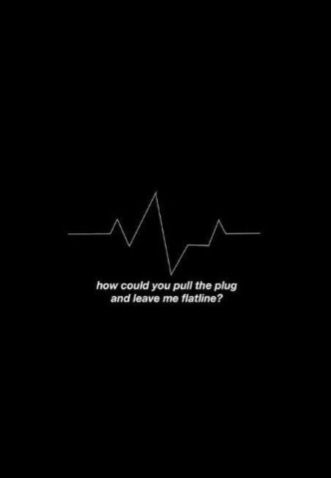
 0
0 

 0
0 
 0
0 
























